Opcija 1: Pametni telefon
Ova opcija je pogodna za korisnike koji imaju mogućnost povezivanja SIM kartice od Yote s vlastitim pametnim telefonom za stvaranje pristupne točke i postavljanje aktivacije. Prednost ove metode je u tome što se prilikom njezine realizacije izuzetno rijetko javljaju bilo kakve greške, a odmah nakon aktivacije SIM karticu možete ponovno umetnuti u modem i povezati je s računalom.
- Nakon umetanja SIM kartice u pametni telefon, otvorite obavijesti i idite na odjeljak "Postavke", pritiskom na odgovarajuću tipku u obliku zupčanika.
- U izborniku pronađite kategoriju "Mreža i Internet".
- Tamo vas zanima "Mobilna mreža".
- Ako postavka pristupne točke nije među glavnim stavkama popisa, otvorite "Napredne postavke".
- Pritisnite na stavku "Pristupne točke (APN)".
- Ako nijedna APN nije dodana, dodirnite tipku u obliku plusa za samostalno stvaranje pristupne točke.
- Prvo ćemo joj dati ime, prelazeći na ispunjavanje ovog polja.
- Unesite "Yota" i primijenite promjene.
- Preostaje samo navesti adresu pristupne točke. Za to dodirnite drugi redak "APN".
- Kao adresu upišite
internet.yota. Nema potrebe za dodatnim promjenama za pristupnu točku, stoga jednostavno spremite postavke i zatvorite ovo prozor.
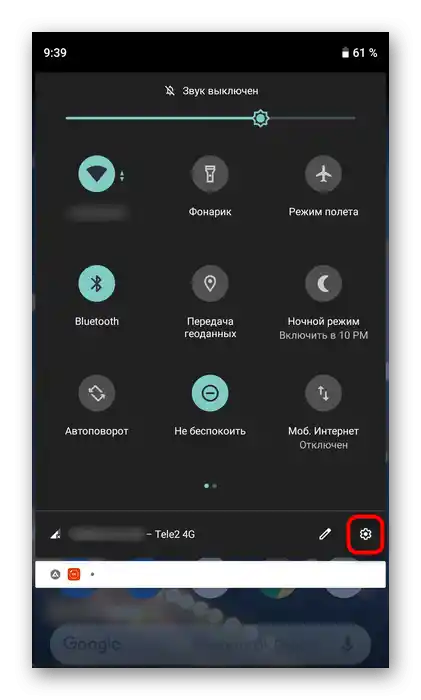
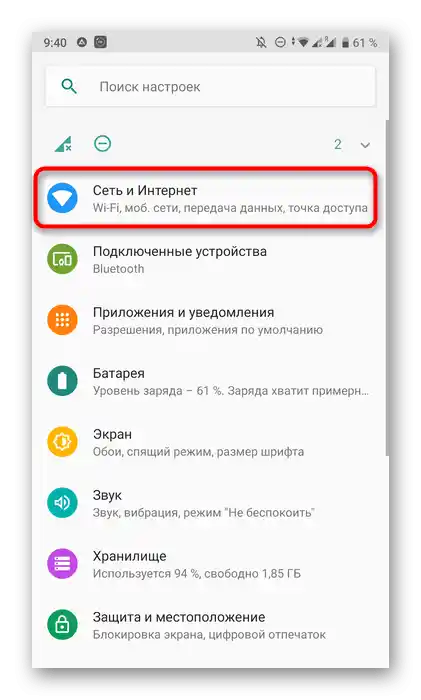
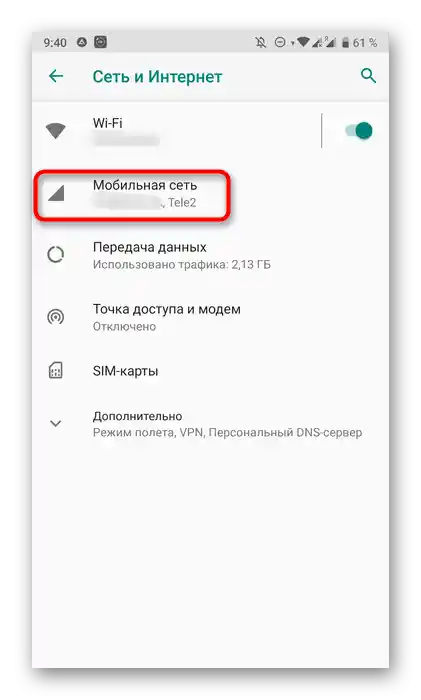
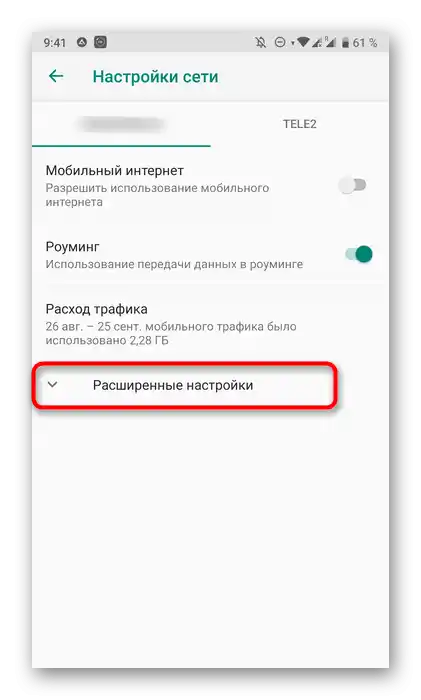
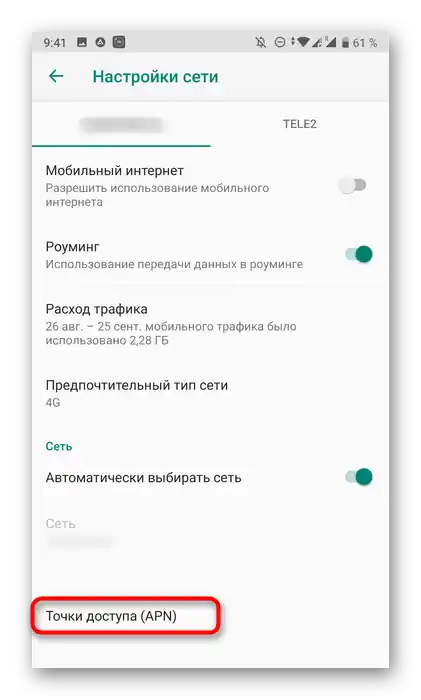
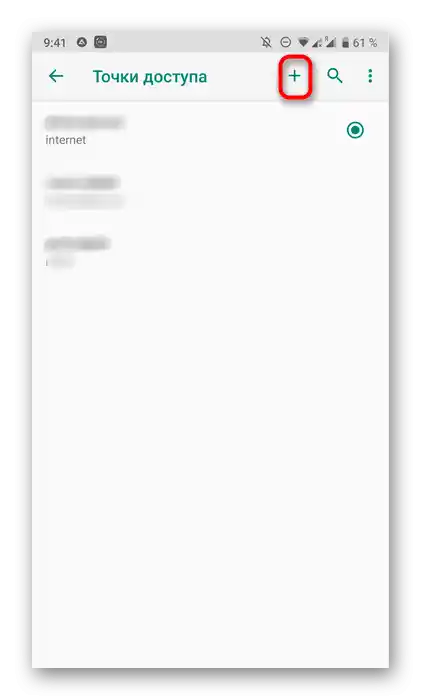
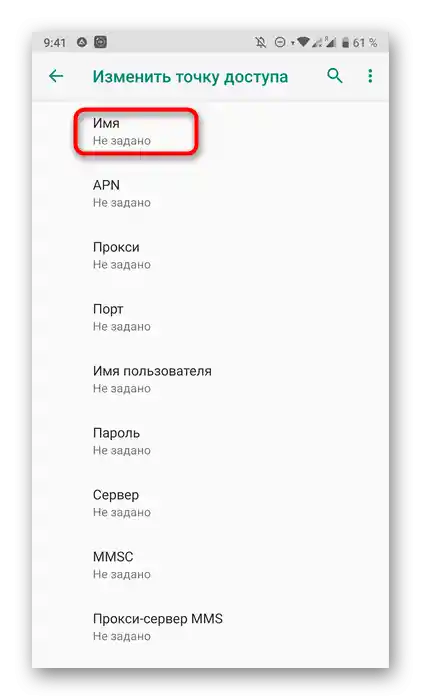
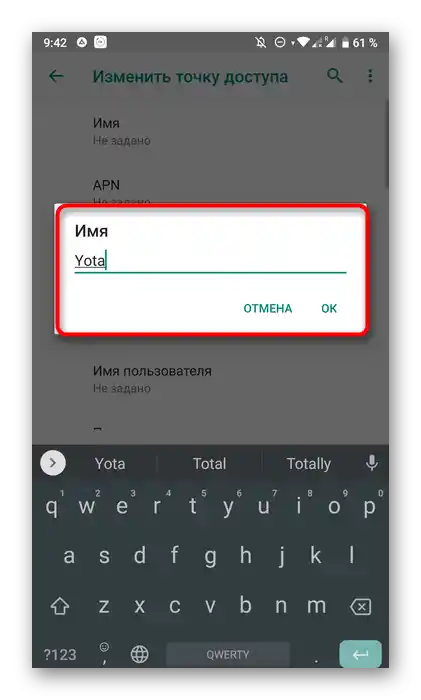
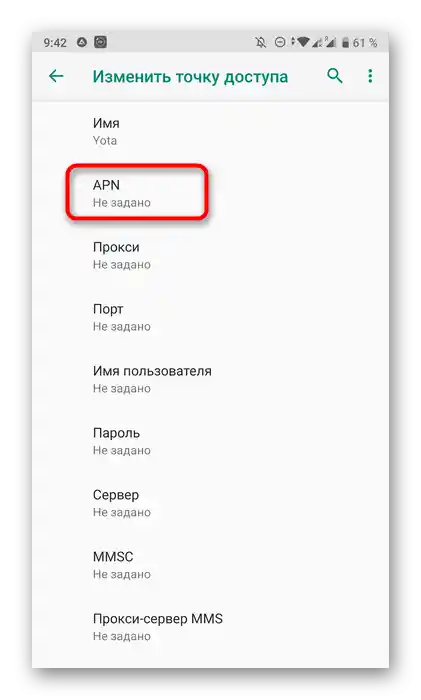
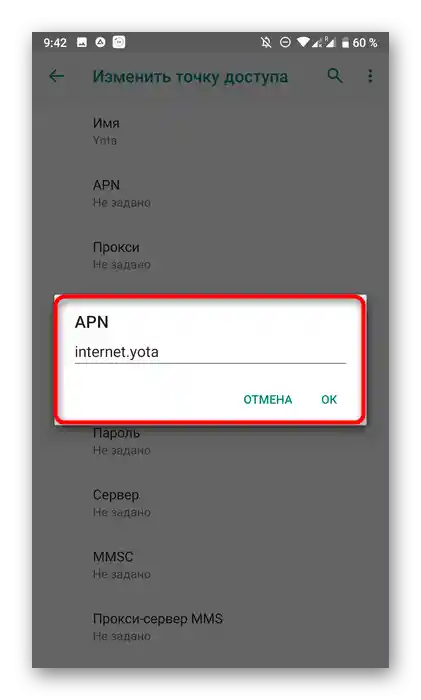
Sada je poželjno ponovno pokrenuti pametni telefon kako bi sve postavke stupile na snagu. Nakon toga možete uključiti mobilni internet i provjeriti pristup mreži. Ako su parametri ispravno postavljeni, izvadite SIM karticu iz pametnog telefona, umetnite je u modem i počnite je koristiti.
Opcija 2: Računalo
Druga opcija podrazumijeva automatsku aktivaciju SIM kartice prilikom organizacije povezivanja na računalu.Od vas se traži samo da se prijavite u svoj korisnički račun nakon što se upravljački program automatski instalira. To bi trebalo biti dovoljno da dobijete podatke za povezivanje i započnete korištenje mreže. Ako su se prilikom automatskog povezivanja pojavili problemi ili ne možete riješiti ovu operaciju, upoznajte se s posebnim člankom na našoj web stranici, klikom na sljedeću poveznicu.
Više informacija: Postavke Yota modema
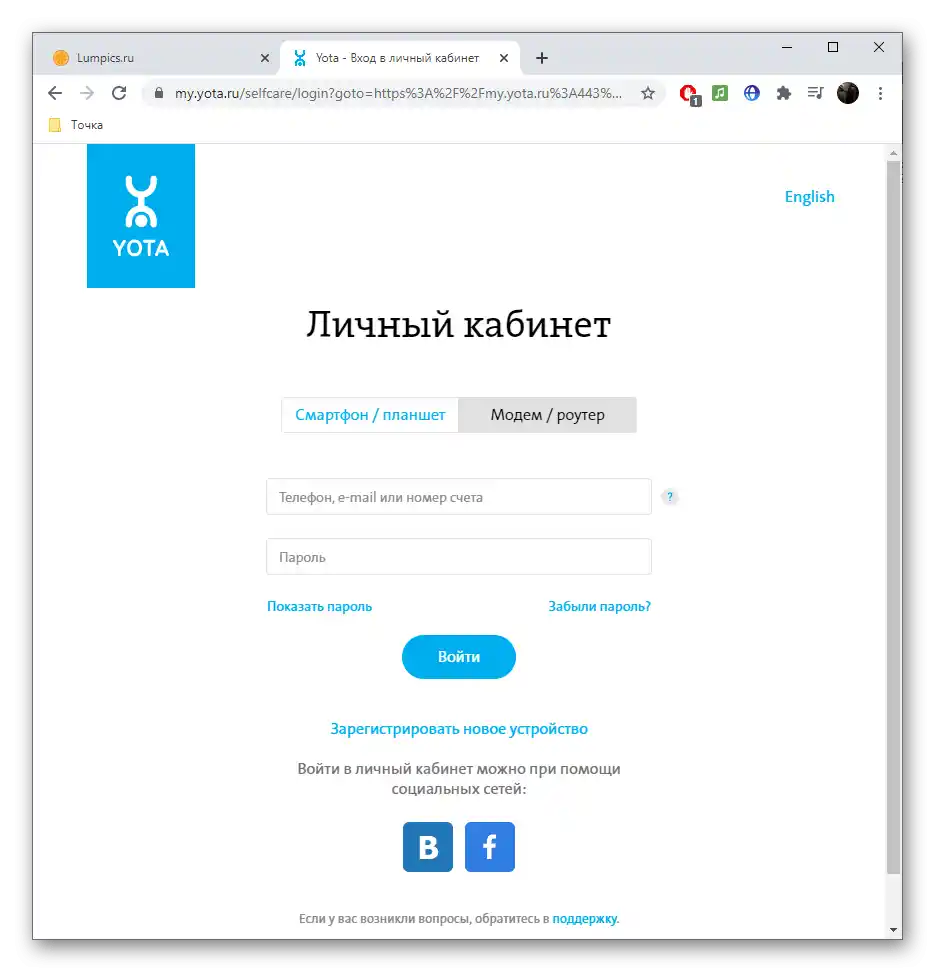
Kao dodatne informacije, pružamo poveznicu na još jedan članak koji se bavi rješavanjem problema koji se javljaju prilikom pokušaja postavljanja USB modema Yota na računalu. Tamo ćete pronaći sve poznate metode za ispravljanje nastale greške.
Također pročitajte: Obnova funkcionalnosti Yota modema